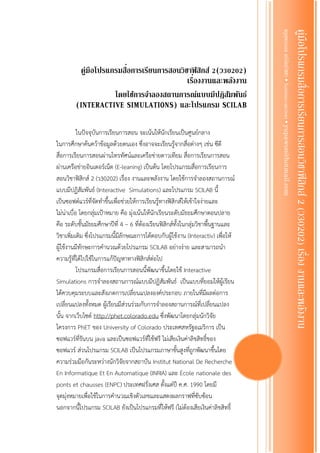
Interractive simulation
- 1. ครูยุพวรรณ ตรรตนวชชา โรงเรียนกระแชงวทยา yupawon@hotmail.com คูมือโปรแกรมสื่อการเรียนการสอนวิชาฟิ สิกส์ 2 (ว30202) เรื่อง งานและพลังงาน ่ ีั ์ิ คู่มือโปรแกรมสื่อการเรียนการสอนวิ ชาฟิ สิกส์ 2(ว30202) เรื่องงานและพลังงาน โดยใชการจาลองสถานการณ์แบบมีปฏิสมพันธ์ ้ ํ ั (INTERACTIVE SIMULATIONS) และโปรแกรม SCILAB ิ ในปจจุบันการเรียนการสอน จะเนนใหนักเรียนเปนศูนยกลาง ในการศึกษาคนควาขอมูลดวยตนเอง ซึ่งอาจจะเรียนรูจากสื่อตางๆ เชน ซีดี สื่อการเรียนการสอนผานโทรทัศนและเครือขายดาวเทียม สื่อการเรียนการสอน ผานเครือขายอินเตอรเน็ต (E-leaning) เปนตน โดยโปรแกรมสื่อการเรียนการ สอนวิชาฟสิกส 2 (ว30202) เรื่อง งานและพลังงาน โดยใชการจําลองสถานการณ แบบมีปฏิสัมพันธ (Interactive Simulations) และโปรแกรม SCILAB นี้ เปนซอฟตแวรที่จัดทําขึ้นเพื่อชวยใหการเรียนรูทางฟสิกสใหเขาใจงายและ ไมนาเบื่อ โดยกลุมเปาหมาย คือ มุงเนนใหนักเรียนระดับมัธยมศึกษาตอนปลาย คือ ระดับชั้นมัธยมศึกษาปที่ 4 – 6 ที่ตองเรียนฟสิกสทั้งในกลุมวิชาพื้นฐานและ วิชาเพิ่มเติม ซึ่งโปรแกรมนี้มีลักษณะการโตตอบกับผูใชงาน (Interactiv) เพื่อให ผูใชงานมีทักษะการคํานวณดวยโปรแกรม SCILAB อยางงาย และสามารถนํา ความรูที่ไดไปใชในการแกปญหาทางฟสิกสตอไป โปรแกรมสื่อการเรียนการสอนนี้พัฒนาขึ้นโดยใช Interactive Simulations การจําลองสถานการณแบบมีปฏิสัมพันธ เปนแบบที่ยอมใหผูเรียน ไดควบคุมระบบและสังเกตการเปลี่ยนแปลงองคประกอบ ภายในที่มีผลตอการ เปลี่ยนแปลงทั้งหมด ผูเรียนมีสวนรวมกับการจําลองสถานการณที่เปลี่ยนแปลง นั้น จากเว็บไซด http://phet.colorado.edu ซึ่งพัฒนาโดยกลุมนักวิจัย โครงการ PhET ของ University of Colorado ประเทศสหรัฐอเมริการ เปน ซอฟแวรที่รันบน java และเปนซอฟแวรที่ใชฟรี ไมเสียเงินคาลิขสิทธิ์ของ ซอฟแวร สวนโปรแกรม SCILAB เปนโปรแกรมภาษาขั้นสูงที่ถูกพัฒนาขึ้นโดย ความรวมมือกันระหวางนักวิจัยจากสถาบัน Institut National De Recherche En Informatique Et En Automatique (INRIA) และ École nationale des ponts et chausses (ENPC) ประเทศฝรั่งเศส ตั้งแตป ค.ศ. 1990 โดยมี จุดมุงหมายเพื่อใชในการคํานวณเชิงตัวเลขและแสดงผลกราฟที่ซับซอน นอกจากนี้โปรแกรม SCILAB ยังเปนโปรแกรมที่ใหฟรี (ไมตองเสียเงินคาลิขสิทธิ์
- 2. 2 ซอฟตแวร) ผูอานสามารถดาวนโหลดไดจาก http://www.scilab.org สําหรับสื่อการเรียนการสอน ในคูมือโปรแกรมสื่อการเรียนการสอนวิชาฟสิกส 2 (ว30202) เรื่องงานและพลังงาน โดยใชการจําลอง สถานการณแบบมีปฏิสัมพันธ (Interactive Simulations) และโปรแกรม SCILAB มีดังนี้ • พลังงานศักยยืดหยุน • พลังงานศักยโนมถวง • พลังงานจลน • กฎการอนุรักษพลังงาน ระบบที่แนะนํา ฮารดแวร (Hardware) รายการ คําอธิบาย CPU Pentium 1.6 GHz ขึ้นไป RAM 512 MB ขึ้นไป Hard Disk ตองมีพื้นที่เหลือมากกวา 1 GB VGA 64 MB ขึ้นไป Operating System Windows XP Service Pack 2 ซอฟแวร (Software) รายการ คําอธิบาย SCLLAB 5.4.0 เวอรชันนี้หรือสูงกวา Sun Java 1.5.0_15 เวอรชันนี้หรือสูงกวา วิธีการใฃสื่อการเรียนการสอนวิชาฟสิกส 2 (ว30202) เรื่อง งานและพลังงาน โดยใชการจําลอง สถานการณแบบมีปฏิสัมพันธ (Interactive Simulations) และโปรแกรม SCILAB ดังนี้ 1. ขั้นตอนการติดตั้งโปรแกรมสื่อการเรียนการสอนวิชาฟสิกส 2 (ว30202) เรื่อง งานและ พลังงาน ติดตั้งโปรแกรม Sun Java 1.5.0_15 โดยกอนการเริ่มติดตั้งควรปดโปรแกรมอื่นๆกอนแลว คอยติดตั้ง
- 3. 3 1.1 ติดตั้ง Sun Java 1.5.0_15 โดยการดับเบิ้ลคลิกที่ j2re-1_3_1_18-windows-i586- i.exe ดังภาพที่ 1 ภาพที่ 1 แสดงโปรแกรมติดตั้ง Sun Java 1.5.0_15 1.2 โปรแกรมจะแสดงหนาตางการติดตั้ง ใหทําการคลิกปุม Accept เพื่อทําการติดตั้ง ภาพที่ 2 แสดงหนาตางเริ่มตนการติดตั้งโปรแกรม 1.3 เมื่อติดตั้งตั้งโปรแกรมเรียบรอยจะเปนดังภาพที่ 3
- 4. 4 ภาพที่ 3 แสดงหนาตางการสิ้นสุดการติดตั้งโปรแกรม Sun Java 1.5.0_15 1.4 เปดไฟล mass-spring-lab_en.jar เพื่อดู Interactive Simulations (แบบจําลองสถานการณที่มีปฏิสัมพันธ) เกี่ยวกับพลังงานศักยยืดหยุนโดยจะรันบนเว็บบราวเซอรที่มี ในเครื่องคอมพิวเตอรนั้น เชน IE (Internet Explorer) ดังภาพที่ 4 ภาพที่ 4 แสดงหนาตาง Interactive Simulations เกี่ยวกับพลังงานศักย
- 5. 5 1.5 รายละเอียดเกี่ยวกับการใช Interactive Simulations มีดังนี้ 5 3 6 7 9 2 1 8 4 10 13 11 12 ภาพที่ 5 แสดงรายละเอียดปุมปรับคาพารามิเตอร Interactive Simulations 1 คือ ไมบรรทัดสําหรับวัดระยะที่สปริงยืดได 2 คือ เสนอางอิง 3 คือ สปริงที่ใชสําหรับการทดลอง มี จํานวน 3 อัน 4 คือ ตุมน้ําหนักที่ทราบคา (มีเลขกํากับ) ตุมน้ําหนักที่ไมทราบคา (ที่มีสี) 5 คือ ปุมปรับแรงเสียดทาน 6 คือ ปุมปรับคานิจของสปริง 7 คือ ปุมแสดงคาพลังงาน 8 คือ ปุมเลือกชวงการหนวงของเวลา
- 6. 6 9 คือ ปุมเลือกคา g 10 คือ ปุมแสดงเวลา 11 คือ ปุมควบคุมการปด/เปดเสียง 12 คือ แสดงวิธีการใช 13 คือ แสดงผูพัฒนาโปรแกรม 1.6 ทําการปรับเลื่อนปุมที่ 5 (friction) คาแรงเสียดทาน โดย none ไมมีแรงเสียดทาน lots แรงเสียดทานมาก ดังภาพที่ 6 ภาพที่ 6 แสดงปุมคาแรงเสียดทาน 1.7 ทําการปรับเลื่อนปุมที่ 6 (softness spring 3) ปุมปรับคานิจของสปริง โดย soft คานิจ ของสปริงนอย hard คานิจของสปริงนอย ดังภาพที่ 7 ภาพที่ 7 แสดงปุมปรับคานิจของสปริง 1.8 ทําการเลือกปุมแสดงกราฟพลังงาน 1 คือ สปริงตัวที่ 1 , 2 คือ สปริงตัวที่ 2 , 3 คือ สปริงตัวที่ 3 No show คือไมแสดงกราฟ ดังภาพที่ 8
- 7. 7 ภาพที่ 8 ปุมเลือกแสดงกราฟคาของพลังงาน 1.9 เลือกปรับชวงเวลาในการแสดงผล โดย ปุม real time คือ เวลาจริง ¼ time คือ หนวง เวลา ¼ เทาของเวลาจริง 1/16 time คือ หนวงเวลา 1/16 เทาของเวลาจริง pause คือ หยุดเวลา ภาพที่ 9 ปุมเลือกชวงเวลาในการแสดงผล 1.10 เลือกปรับคา g แรงโนมถวง โดยมีปุมใหเลือก ดังนี้ Jupiter คือ คา g บนดาวจูปเตอร Moon คือ คา g บนดวงจันทร Earth คือ คา g บนโลก Planet X คือ คา g บนดาว X และปุม g = 0 ดังภาพที่ 10 ภาพที่ 10 ปุมปรับคา g แรงโนมถวง 1.11 เลือกแสดงนาฬิกาจับเวลา (Stopwatch) และเสียงประกอบในการจําลองสถานการณ (Sound) โดยการคลิกที่ปุม ดังภาพที่ 11 คือ เลือกใหมีเสียงขณะทําการทดลอง ภาพที่ 11 ปุมเลือกแสดงนาฬิกาและเสียง
- 8. 8 1.12 ปุมวิธีการใช (Show Help) เมื่อคลิกที่ปุมนี้แลวจะแสดงวิธีการใช ดังภาพที่ 13 ภาพที่ 12 ปุม Show Help ภาพที่ 13 แสดงวิธีการใชแบบจําลองสถานการณ 1.13 ทําการทดลอง สังเกตสถานการณจําลอง แลวบันทึกผลการทดลอง สรุปและอภิปรายการ ทดลองตอไป 1.14 เปดไฟล energy-skate-park-basics_en.jar เพื่อดู Interactive Simulations (แบบจําลองสถานการณที่มีปฏิสัมพันธ) เกี่ยวกับพลังงานศักยโนมถวง พลังงานจลย พลังงานความ รอน และกฎการอนุรักษพลังงาน เครื่องคอมพิวเตอรจะทําการรันโปรแกรม ดังภาพที่ 14 เมื่อรัน โปรแกรมเรียบรอยแลวจะได Interactive Simulations ดังภาพที่ 15
- 9. 9 ภาพที่ 14 แสดงการรันโปรแกรม ไฟล energy-skate-park-basics_en.jar ภาพที่ 15 Interactive Simulations ไฟล energy-skate-park-basics_en.jar
- 10. 10 1.15 รายละเอียดเกี่ยวกับการใช Interactive Simulations มีดังนี้ 1 2 4 3 5 ภาพที่ 16 แสดงรายละเอียดเกี่ยวกับการใช Interactive Simulations แถบเมนูบารมี 3 แถบ คือ o Introduction คือ เมนูที่แสดงสถานการณจําลองการเลนสเก็ตบอรดบน รางพื้นที่ไมมีแรงเสียดทาน o Friction คือ เมนูที่แสดงสถานการณจําลองการเลนสเก็ตบอรดบนรางพื้นที่ มีแรงเสียดทาน o Track Playground คือ เมนูที่แสดงสถานการณจําลองการเลนสเก็ตบอรด บนรางพื้นที่ผูทําการทดลองกําหนดรางทดลองไดเอง 2 รางพื้นสเก็ตบอรดมีใหเลือกจํานวน 3 ราง ดังภาพที่ 17 3 พื้นที่ฉากหลัง 4 เมนูในการเลือกแสดงผลมี 7 เมนูดวยกัน ดังภาพที่ 18 ดังนี้ o Bar Graph คือ การแสดงกราฟแทงคาของพลังงาน ภาพที่ 17 แสดงรางพื้นสเก็ตบอรด
- 11. 11 o Pie Chat คือ การแสดงแผนภูมิวงกลมคาของพลังงาน o Gird คือ การแสดงเสนตาราง o Speed คือ การแสดงความเร็วในการเคลื่อนที่ o Skeater Mass คือ การปรับเลือกมวลของผูเลนสเก็ตบอรด ถาปรับเลื่อนมา ทางขวามือ (Small) คือ มวลนอย ถาปรับไปทางซายมือ (Large) คือ มวลมาก o Return Skater คือ การใหนักเลนสเก็ตบอรดเริ่มตนใหม o Reset All คือ การเริ่มตน Interactive Simulations ใหม ภาพที่ 18 แสดงเมนูในการเลือกแสดงผล 5 เมนูในการแสดงผลการเคลื่อนที่ของนักสเก็ตบอรด ดังภาพที่ 19 ดังนี้ o Slow Motion คือ แสดงผลการเคลื่อนที่แบบชาๆ o Normal คือ แสดงผลการเคลื่อนที่แบบปกติ o ปุมแสดงผลการทดลอง o ปุมหยุดการทดลอง o ปุมรีเพลยไปขางหนา
- 12. 12 ภาพที่ 19 เมนูในการแสดงผลการเคลื่อนที่ของนักสเก็ตบอรด 1.16 ตัวอยางการเลือกปรับปุม เมนูตางๆ เชน เลือกใหแสดงแผนภูมิกราฟแทง แผนภูมิวงกลม แสดงเสนตาราง แสดงความเร็วในการเคลื่อนที่ และเลื่อนปรับใหนักสเก็ตบอรดมีมวลมากที่สุด จะได ดังภาพที่ 20 ภาพที่ 20 แสดงผลลัพธการเลือกเมนูตางๆ ตามขอ 1.16 1.17 ตัวอยางการเลือกปรับปุม เมนูตางๆ ในเมนูบารที่ 2 (Friction) กรณีรางพื้นมี แรงเสียดทาน เชน เลือกรางพื้นแบบที่ 3 และเลือกใหแสดงแผนภูมิกราฟแทง แผนภูมิวงกลม แสดงเสนตาราง แสดงความเร็วในการเคลื่อนที่ และเลื่อนปรับใหรางพื้นสเก็ตบอรดมีแรงเสียดทาน เล็กนอย จะไดดังภาพที่ 21
- 13. 13 ภาพที่ 21 แสดงผลลัพธการเลือกเมนูตางๆ ตามขอ 1.17 1.18 ตัวอยางการเลือกปรับปุม เมนูตางๆ ในเมนูบารที่ 3 (Track Playground) กรณีกําหนด รางพื้นเอง โดยการคลิกที่ Tracks แลวลากมายังบริเวณพื้นที่ฉากหลัง (3) แลวกําหนดรางพื้นที่การ เลนสเก็ตบอรดตามที่ตองการ ปรับ/เลื่อนปุมตามที่ตองการ เชน เลือกใหแสดงแผนภูมิกราฟแทง แผนภูมิวงกลม แสดงเสนตาราง แสดงความเร็วในการเคลื่อนที่ และเลื่อนปรับใหรางพื้นสเก็ตบอรด ไมมีแรงเสียดทาน จะไดดังภาพที่ 22
- 14. 14 ภาพที่ 22 แสดงผลลัพธการเลือกเมนูตางๆ ตามขอ 1.18 1.19 ทําการทดลอง สังเกตสถานการณจําลอง แลวบันทึกผลการทดลอง สรุปและอภิปราย การทดลองตอไป 2. ขั้นตอนการติดตั้งโปรแกรมสื่อการเรียนการสอนวิชาฟสิกส 2 (ว30202) เรื่อง งานและ พลังงาน ติดตั้งโปรแกรม SCLLAB 5.4.0 โดยกอนการเริ่มติดตั้งควรปดโปรแกรมอื่นๆกอนแลว คอยติดตั้ง 2.1 ดับเบิลคลิกที่ เพื่อทําการติดตั้งโปรแกรม SCLLAB 5.4.0 2.2 เลือกภาษาในการแสดงผล ในที่นี้ใหเลือก English แลวคลิกที่ปุม OK ดังภาพที่ 23 ภาพที่ 23 เลือกภาษาในการแสดงผล
- 15. 15 2.3 เมื่อโปรแกรมรันแลว จะมีเงื่อนไขของซอฟแวรปรากฏ ใหคลิกยอมรับเงื่อนไข (I aceept the agreement) แลวคลิกที่ปุม Next ดังภาพที่ 24 ภาพที่ 24 แสดงการยอมรับเงื่อนไขในการรันโปรแกรม SCLLAB 5.4.0 2.4 เครื่องจะทําการรันโปรแกรม ดังภาพที่ 25 และรันโปรแกรมเสร็จสมบูรณเรียบรอย ดังภาพที่ 26
- 16. 16 ภาพที่ 25 แสดงผลการรันโปรแกรม SCLLAB 5.4.0 ภาพที่ 26 รันโปรแกรมเสร็จสมบูรณเรียบรอย
- 17. 17 2.5 เปดโปรแกรม SCLLAB 5.4.0 ภาพที่ 27 แสดงหนาตางในการทํางานของโปรแกรม SCLLAB 5.4.0 2.6 เขียนคําสั่งตามขอมูลที่ไดจากการทดลองกิจกรรมที่ 1 การทดลอง เรื่องความสัมพันธระหวาง ขนาดของแรงที่ใชดึงสปริงกับระยะทางที่สปริงยืดออก จะไดผลลัพทดังภาพที่ 28 -->x=0:1:7; -->k=0.95; -->y=k*x; -->plot(x,y); -->xset("font",5,4); -->xset("thickness",3); -->xtitle('LAB1','Distance(cm)','Force(N)')
- 18. 18 ภาพที่ 28 แสดงผลลัพทที่ไดจากการกิจกรรมการทดลองที่ 1 2.7 คํานวณหางานที่เกิดขึ้นและพลังงานศักยยืดหยุนในสปริงไดโดยการเขียนคําสั่งลงใน โปรแกรม SCLLAB 5.4.0 จะไดงานที่เกิดขึ้นเทากับ 23.1 จูล และพลังงานศักยยืดหยุนในสปริงเทากับ 23.1 จูล ดังภาพที่ 29 และคําสั่งในการรันโปรแกรม คือ -->x=7; -->y=6.6; -->w=(1/2)*x*y w = 23.1 -->E=w E = 23.1
- 19. 19 ภาพที่ 29 แสดงผลลัพทที่ไดจากการคํานวณหางานและพลังงานศักยยืดหยุน 2.8 สามารถคํานวณหาปริมาณตางๆทางฟสิกสและคํานวณแกสมการคณิตศาสตรได โดยศึกษาเพิ่มเติมไดที่ http://home.npru.ac.th/piya/webscilab/download.php (ปยะ โควิ นททวีวัฒน. ผศ.ดร. มหาวิทยาลัยราชภัฎนครปฐม)
